 Tutorial sistem
Tutorial sistem
 LINUX
LINUX
 Bagaimana untuk mencipta pengguna baharu dalam Linux. Bagaimana untuk menggunakan arahan cipta pengguna baharu dalam Linux
Bagaimana untuk mencipta pengguna baharu dalam Linux. Bagaimana untuk menggunakan arahan cipta pengguna baharu dalam Linux
Bagaimana untuk mencipta pengguna baharu dalam Linux. Bagaimana untuk menggunakan arahan cipta pengguna baharu dalam Linux
Mencipta pengguna pada komputer Linux adalah penting untuk pentadbiran sistem, memberikan fleksibiliti dan keselamatan. Editor PHP Banana akan memperkenalkan tiga kaedah penciptaan pengguna secara mendalam dan meneroka kelebihan unik dan potensi perangkap setiap kaedah. Baca artikel ini untuk mengetahui cara mencipta pengguna melalui antara muka baris arahan, antara muka pengguna grafik (GUI) atau alat baris arahan seperti useradd dan buat pilihan yang paling sesuai dengan keperluan anda.
Mengapa komputer Linux memerlukan pengguna
Komputer peribadi tanpa pengguna tidak berguna. Linux menyokong berbilang pengguna. Sama ada mereka log masuk pada masa yang sama dan berkongsi kuasa ke komputer, atau log masuk secara individu semasa menggunakan komputer secara eksklusif, setiap orang memerlukan akaun pengguna yang unik.
Akaun pengguna merangkumi kerja pengguna itu dan memberikan privasi. Ia juga membenarkan kawalan dan pengurusan digunakan pada akaun. Dengan menukar sifat akaun pengguna, seperti kumpulan milik mereka, pengguna yang berbeza boleh mempunyai keupayaan berbeza berdasarkan keperluan mereka atau peranan atau fungsi mereka.
Sama ada anda berkongsi komputer anda dengan ahli keluarga atau mengurus pemasangan berbilang pengguna untuk organisasi anda, mencipta akaun pengguna ialah kemahiran pengurusan yang penting.
Buat pengguna Linux baharu menggunakan arahan useradd
arahan useradd ialah arahan tahap terendah untuk menambah pengguna. Arahan lain bertindak sebagai bahagian hadapan yang lebih mesra kepada arahan useradd. Ini menambahkan sedikit kemudahan dan menjadikan proses lebih mudah, tetapi arahan lain tidak boleh melakukan perkara yang tidak boleh dilakukan dengan arahan useradd dan passwd.
Arahan useradd mempunyai banyak pilihan, pilihan yang diperlukan untuk mencipta pengguna baharu biasa ditunjukkan di bawah. Tidak perlu dikatakan, anda mesti menggunakan sudo untuk menambah pengguna.

Arahan terdiri daripada bahagian berikut:
- sudo: Kami memerlukan hak pentadbir untuk membenarkan pengguna baharu mengakses komputer.
- useradd: useradd arahan.
- -s /bin/bash: pilihan shell, ini akan menetapkan shell lalai untuk pengguna baharu ini.
- -m: Jana pilihan direktori rumah, ini akan mencipta direktori dalam direktori "/home/" dengan nama yang sama dengan nama akaun pengguna baharu.
- -c "Mary Quinn": Nama penuh pengguna baharu, ini adalah pilihan.
- -Gsambashare: Pilihan kumpulan tambahan, ini adalah pilihan. Pengguna baharu akan ditambahkan pada kumpulan dengan nama yang sama dengan nama akaun mereka. Pilihan -G (nota, huruf besar "G") menambah pengguna kepada kumpulan tambahan. Kumpulan itu mesti sudah wujud. Kami juga akan menjadikan pengguna baharu sebagai ahli kumpulan "sambashare".
- maryq: Nama akaun pengguna baharu, ini mestilah unik dan tidak boleh digunakan oleh pengguna lain.
Ini akan membuat akaun pengguna baharu, mencipta direktori rumahnya dan mengisinya dengan beberapa fail tersembunyi lalai. Kita boleh melihat direktori rumah mereka seperti ini:

Pengguna baharu kami belum boleh log masuk kerana kami belum mencipta kata laluan untuk mereka. Adalah mungkin untuk menghantar kata laluan kepada arahan useradd menggunakan pilihan -p (kata laluan), tetapi ini dianggap amalan buruk. Selain itu, anda perlu memberikan kata laluan dalam bentuk yang disulitkan, jadi ia tidak semudah yang didengari.
Lebih mudah dan selamat untuk menetapkan kata laluan untuk akaun baharu menggunakan arahan passwd.

Anda akan diminta memasukkan kata laluan anda dan kemudian diminta memasukkannya semula untuk mengesahkannya. Kata laluan ini mesti dihantar dengan selamat kepada pengguna baharu. Adalah disyorkan untuk menggesa mereka menukar kata laluan mereka apabila mereka log masuk. Ini bermakna mereka boleh memilih kata laluan mereka sendiri dan tiada orang lain akan mengetahuinya.

Kita boleh melihat akaun pengguna baharu dan membandingkannya dengan akaun sedia ada dengan melihat fail "/etc/passwd".

按顺序,冒号“:”分隔的字段为:
- maryq:用户帐户的名称。
- x:此字段中的“x”表示用户帐户密码已加密并保存在“/etc/shadow”文件中。
- 1001:用户帐户ID。
- 1001:此用户帐户的默认组的ID。
- Mary Quinn:这是GECOS领域。它可以保存一组逗号“,”分隔的额外信息值。我们添加的只是用户的全名。
- /home/maryq:此帐户的主目录的路径。
- /bin/bash:该帐户的默认shell的路径。
当我们的新用户首次登录时,他们将使用你为他们创建的密码。
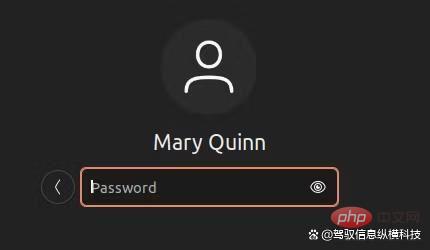
因为我们将他的密码设置为“过期”条件,所以会提示他更改密码。他必须重新输入现有密码。

然后提示他输入新密码。

一旦他键入新密码并点击“回车”,就会要求他重新输入密码以验证它。

最后,他们登录了。从现在开始,他们必须使用新密码登录。
执行一些内部管理,并在它们的主目录中为它们创建通常的“文档”、“下载”和其他目录。

GECOS字段最多可以包含五条以逗号分隔的信息。这些很少使用。如果填充了任何内容,则通常是第一个,它保存该帐户所有者的真实名称。
这些字段包括:
- 此用户的真实名称。
- 此用户的房间号。
- 他们的工作电话。
- 他们的家庭电话。
- 任何其他信息。
如果我们想在创建帐户时提供所有这些,我们可以这样做,如下所示:
sudo useradd -s /bin/bash -m -c "Mary Quinn,Operations 1,555-6325,555-5412,Team Leader" -Gsambashare maryq

我们可以使用grep来查看此信息是否存储在“/etc/passwd”文件中。
grep maryq /etc/passwd

如果在创建帐户时没有这些信息,则可以在以后使用chfn命令添加或更改这些信息。
该信息由finger和pinky等命令使用。
finger maryq

使用adduser命令创建新用户
adduser命令将帐户的创建、其主目录、设置密码和捕获GECOS字段信息包装到一个交互式会话中。
adduser命令已经存在于我们的Ubuntu和Fedora测试机器上,但必须安装在Manjaro上。它位于Arch User Repository中,因此你需要使用诸如yay的AUR助手来安装它。
yay adduser

要启动该过程,请使用sudo并提供要添加的用户帐户的名称:
sudo adduser maryq
将创建用户帐户的默认组,并添加用户帐户,并将该组作为其默认组。将创建主目录,并将隐藏的配置文件复制到其中。
系统将提示你提供密码。

当你提供密码并单击“回车”时,系统会提示你重新输入密码以进行验证。
依次要求你提供可以进入GECOS字段的每一条信息。

提供一些信息,然后按“回车”移动到下一个字段,或者只按“回车”跳过字段。

最后,询问你提供的信息是否正确。按“Y”键,然后按“回车”完成该过程。
记住将新帐户的密码设置为“过期”,以便新用户在首次登录时需要更改密码。
sudo password --expire maryq

Buat pengguna baharu menggunakan Tetapan Pengguna GNOME (Pilihan GUI)
Untuk mencipta pengguna baharu dalam persekitaran desktop GNOME, buka menu sistem dengan mengklik berhampiran ikon kuasa, kelantangan dan rangkaian di sebelah kanan panel GNOME.

Klik pada item menu "Tetapan".
Apl Tetapan akan dibuka. Klik entri Pengguna dalam bar sisi, dan kemudian klik butang Buka Kunci dalam anak tetingkap Pengguna.

Anda perlu memasukkan kata laluan anda.

Butang "Tambah Pengguna" hijau akan muncul.

Klik butang ini. Kotak dialog Tambah Pengguna muncul. Ia mengandungi borang yang menangkap butiran pengguna baharu.

Isi borang dengan butiran pengguna baharu. Jika anda mahu mereka boleh menggunakan sudo, klik butang "Pentadbir".
Anda boleh menetapkan kata laluan mereka dengan segera atau biarkan mereka memilih kata laluan apabila mereka log masuk buat kali pertama. Jika anda menetapkan kata laluan, anda mesti ingat untuk membuka tetingkap terminal dan menggunakan arahan passwd untuk menetapkannya kepada status "tamat tempoh". Ini akan memaksa mereka untuk menetapkan kata laluan mereka sendiri apabila log masuk buat kali pertama.
Perlu pergi ke terminal agak menyusahkan apabila anda cuba menggunakan GUI untuk melengkapkan penciptaan pengguna baharu.
Jika anda mengklik butang radio "Benarkan pengguna menetapkan kata laluan mereka sendiri apabila mereka log masuk seterusnya", pengguna akan digesa untuk mendapatkan kata laluan baharu apabila cuba log masuk. Tetapi kelemahan di sini ialah orang pertama yang mencuba akaun baharu boleh menetapkan kata laluan. Oleh itu, sesiapa yang mengetahui akaun itu telah dibuat dan ingin mengawal pengguna baharu sebenar yang cuba log masuk boleh mengambil alih akaun tersebut.
Kedua-dua situasi tidak sesuai.
Setelah anda selesai mengisi dan membuat pilihan anda, klik butang "Tambah" hijau.
Kami memilih pilihan "Benarkan pengguna menetapkan kata laluan mereka sendiri apabila mereka log masuk seterusnya". Apabila pengguna cuba log masuk, dia digesa untuk kata laluan baharu. Walau bagaimanapun, tidak seperti urutan yang kita lihat sebelum ini, mereka tidak akan digesa untuk kata laluan semasanya kerana dia tidak mempunyainya.

Seperti yang anda jangkakan, dia perlu memasukkannya semula untuk mengesahkannya.

Kaedah penambahan pengguna yang manakah harus saya gunakan
Tidak pasti teknik penciptaan pengguna yang mana yang kami gariskan sesuai untuk anda? OK, arahan useradd menyediakan kawalan yang terperinci, tetapi terdapat banyak kerja yang perlu dilakukan pada baris arahan.
Perintah- adduser menjadikan hidup lebih mudah tetapi tidak membenarkan anda memasukkan pengguna baharu ke dalam kumpulan lain.
- Pendekatan GUI dalam GNOME mempunyai kelemahan, tidak kira butang radio kata laluan yang anda pilih.
Ringkasan
- Pandangan 1: Semasa mencipta pengguna baharu, keselamatan harus menjadi keutamaan. Dengan memilih kata laluan yang kukuh, mengehadkan kebenaran pengguna dan menyemak akaun pengguna secara kerap, anda boleh mengurangkan risiko serangan sistem dengan berkesan.
- Argumen 1: Untuk memastikan keselamatan sistem, prinsip keistimewaan yang paling sedikit harus dipatuhi semasa mencipta pengguna baharu, iaitu hanya memberi pengguna kebenaran yang diperlukan. Ini boleh dicapai dengan menambahkan pengguna ke kumpulan pengguna yang sesuai dan menyekat hak akses mereka. Di samping itu, menukar kata laluan dengan kerap dan menggunakan dasar kata laluan yang kukuh juga merupakan langkah penting untuk meningkatkan keselamatan akaun.
- Paparan 2: Pengurusan pengguna bukan sahaja semudah mencipta dan memadam pengguna, tetapi juga termasuk pengurusan hak, peruntukan sumber dan aspek lain. Oleh itu, pentadbir perlu mempunyai pengetahuan yang komprehensif tentang pengurusan sistem Linux untuk mengurus akaun pengguna dengan lebih baik.
- Argumen 2: Dalam sistem Linux, pengurusan pengguna ialah tugas yang komprehensif yang melibatkan pelbagai aspek. Sebagai tambahan kepada operasi asas penciptaan dan pemadaman pengguna, pentadbir juga perlu memberi perhatian kepada tetapan kebenaran pengguna, peruntukan sumber, pemantauan tingkah laku, dsb. Oleh itu, untuk melayakkan diri untuk tugas ini, pentadbir perlu terus belajar dan meningkatkan pengetahuan pengurusan sistem Linux mereka, termasuk pengurusan pengguna, sistem fail, pengurusan proses, konfigurasi rangkaian, dsb. Hanya dengan cara ini kestabilan dan keselamatan sistem dapat dijamin dengan lebih baik.
Dalam kebanyakan situasi tidak formal atau domestik, arahan adduser mungkin akan memberi anda keseimbangan terbaik antara fungsi dan prestasi. Jika anda perlu menambah pengguna baru ke kumpulan lain, anda boleh menggunakan arahan usermod untuk melaksanakan operasi ini selepas membuat pengguna baru saya harap anda menyukainya, sila teruskan perhatian ke laman web ini.
Cadangan berkaitan:
Bagaimana untuk memilih antara sistem Linux dan Windows Pengenalan kepada perbezaan antara sistem Linux dan Windows
Atas ialah kandungan terperinci Bagaimana untuk mencipta pengguna baharu dalam Linux. Bagaimana untuk menggunakan arahan cipta pengguna baharu dalam Linux. Untuk maklumat lanjut, sila ikut artikel berkaitan lain di laman web China PHP!

Alat AI Hot

Undresser.AI Undress
Apl berkuasa AI untuk mencipta foto bogel yang realistik

AI Clothes Remover
Alat AI dalam talian untuk mengeluarkan pakaian daripada foto.

Undress AI Tool
Gambar buka pakaian secara percuma

Clothoff.io
Penyingkiran pakaian AI

AI Hentai Generator
Menjana ai hentai secara percuma.

Artikel Panas

Alat panas

Notepad++7.3.1
Editor kod yang mudah digunakan dan percuma

SublimeText3 versi Cina
Versi Cina, sangat mudah digunakan

Hantar Studio 13.0.1
Persekitaran pembangunan bersepadu PHP yang berkuasa

Dreamweaver CS6
Alat pembangunan web visual

SublimeText3 versi Mac
Perisian penyuntingan kod peringkat Tuhan (SublimeText3)

Topik panas
 1378
1378
 52
52
 Apa yang sebenarnya Linux?
Apr 12, 2025 am 12:20 AM
Apa yang sebenarnya Linux?
Apr 12, 2025 am 12:20 AM
Linux sesuai untuk pelayan, persekitaran pembangunan, dan sistem tertanam. 1. Sebagai sistem pengendalian pelayan, Linux stabil dan cekap, dan sering digunakan untuk menggunakan aplikasi konkurasi tinggi. 2. Sebagai persekitaran pembangunan, Linux menyediakan alat arahan dan sistem pengurusan pakej yang cekap untuk meningkatkan kecekapan pembangunan. 3. Dalam sistem tertanam, Linux ringan dan disesuaikan, sesuai untuk persekitaran dengan sumber yang terhad.
 Menggunakan Docker dengan Linux: Panduan Komprehensif
Apr 12, 2025 am 12:07 AM
Menggunakan Docker dengan Linux: Panduan Komprehensif
Apr 12, 2025 am 12:07 AM
Menggunakan Docker di Linux dapat meningkatkan kecekapan pembangunan dan penempatan. 1. Pasang Docker: Gunakan skrip untuk memasang Docker di Ubuntu. 2. Sahkan pemasangan: Jalankan Sudodockerrunhello-World. 3. Penggunaan Asas: Buat kontena Nginx Dockerrun-Namemy-Nginx-P8080: 80-Dnginx. 4. Penggunaan Lanjutan: Buat imej tersuai, bina dan lari menggunakan Dockerfile. 5. Pengoptimuman dan amalan terbaik: Ikuti amalan terbaik untuk menulis dockerfiles menggunakan pelbagai peringkat membina dan dockercompose.
 Apa yang Harus Dilakukan Sekiranya Pelabuhan Apache80 Diduduki
Apr 13, 2025 pm 01:24 PM
Apa yang Harus Dilakukan Sekiranya Pelabuhan Apache80 Diduduki
Apr 13, 2025 pm 01:24 PM
Apabila port Apache 80 diduduki, penyelesaiannya adalah seperti berikut: Cari proses yang menduduki pelabuhan dan tutupnya. Semak tetapan firewall untuk memastikan Apache tidak disekat. Jika kaedah di atas tidak berfungsi, sila buat semula Apache untuk menggunakan port yang berbeza. Mulakan semula perkhidmatan Apache.
 Cara Memulakan Apache
Apr 13, 2025 pm 01:06 PM
Cara Memulakan Apache
Apr 13, 2025 pm 01:06 PM
Langkah-langkah untuk memulakan Apache adalah seperti berikut: Pasang Apache (perintah: sudo apt-get pemasangan apache2 atau muat turun dari laman web rasmi) Mula Apache (linux: Sudo Systemctl Mula Apache2; Windows: Klik kanan "Apache2.4" Perkhidmatan dan pilih "Mula") Boot secara automatik (Pilihan, Linux: Sudo Systemctl
 Cara memulakan pemantauan oracle
Apr 12, 2025 am 06:00 AM
Cara memulakan pemantauan oracle
Apr 12, 2025 am 06:00 AM
Langkah -langkah untuk memulakan pendengar oracle adalah seperti berikut: Periksa status pendengar (menggunakan arahan status lsnrctl) untuk Windows, mulakan perkhidmatan "TNS pendengar" dalam Pengurus Perkhidmatan Oracle untuk Linux dan Unix, gunakan arahan mula lsnrctl untuk memulakan pendengar untuk menjalankan arahan status lsnrctl untuk mengesahkan bahawa pendengar itu dimulakan
 Cara Memantau Prestasi SSL Nginx di Debian
Apr 12, 2025 pm 10:18 PM
Cara Memantau Prestasi SSL Nginx di Debian
Apr 12, 2025 pm 10:18 PM
Artikel ini menerangkan bagaimana untuk memantau prestasi SSL pelayan Nginx secara berkesan pada sistem Debian. Kami akan menggunakan NginXExporter untuk mengeksport data status nginx ke Prometheus dan kemudian memaparkannya secara visual melalui Grafana. Langkah 1: Mengkonfigurasi Nginx Pertama, kita perlu mengaktifkan modul Stub_status dalam fail konfigurasi Nginx untuk mendapatkan maklumat status nginx. Tambahkan coretan berikut dalam fail konfigurasi nginx anda (biasanya terletak di /etc/nginx/nginx.conf atau termasuk fail): lokasi/nginx_status {stub_status
 Cara Menyiapkan Bin Kitar Semula dalam Sistem Debian
Apr 12, 2025 pm 10:51 PM
Cara Menyiapkan Bin Kitar Semula dalam Sistem Debian
Apr 12, 2025 pm 10:51 PM
Artikel ini memperkenalkan dua kaedah mengkonfigurasi tong kitar semula dalam sistem Debian: antara muka grafik dan baris arahan. Kaedah 1: Gunakan antara muka grafik Nautilus untuk membuka Pengurus Fail: Cari dan mulakan Pengurus Fail Nautilus (biasanya dipanggil "Fail") dalam menu desktop atau aplikasi. Cari tong kitar semula: Cari folder bin kitar semula di bar navigasi kiri. Jika tidak dijumpai, cuba klik "Lokasi Lain" atau "Komputer" untuk mencari. Konfigurasikan Properties Bin Recycle: Klik kanan "Bin Kitar Semula" dan pilih "Properties". Dalam tetingkap Properties, anda boleh menyesuaikan tetapan berikut: Saiz maksimum: Hadkan ruang cakera yang terdapat dalam tong kitar semula. Masa pengekalan: Tetapkan pemeliharaan sebelum fail dipadamkan secara automatik di tong kitar semula
 Cara Mengoptimumkan Prestasi Debian Readdir
Apr 13, 2025 am 08:48 AM
Cara Mengoptimumkan Prestasi Debian Readdir
Apr 13, 2025 am 08:48 AM
Dalam sistem Debian, panggilan sistem Readdir digunakan untuk membaca kandungan direktori. Jika prestasinya tidak baik, cuba strategi pengoptimuman berikut: Memudahkan bilangan fail direktori: Split direktori besar ke dalam pelbagai direktori kecil sebanyak mungkin, mengurangkan bilangan item yang diproses setiap panggilan readdir. Dayakan Caching Kandungan Direktori: Bina mekanisme cache, kemas kini cache secara teratur atau apabila kandungan direktori berubah, dan mengurangkan panggilan kerap ke Readdir. Cafh memori (seperti memcached atau redis) atau cache tempatan (seperti fail atau pangkalan data) boleh dipertimbangkan. Mengamalkan struktur data yang cekap: Sekiranya anda melaksanakan traversal direktori sendiri, pilih struktur data yang lebih cekap (seperti jadual hash dan bukannya carian linear) untuk menyimpan dan mengakses maklumat direktori



